- Android slår inte på
- Död Android internminne
- Black Screen Samsung
- Vattenskadad Android
- Håll omstart av Samsung
- Fastnat på Samsung Logo
- Virusinfekterad Android
- Kraschad Android
- Lås upp Broken Screen Android
- WhatsApp Recovery för Broken Samsung
- Återställ SnapChat-bilder från Broken Android
- Fryst Android
Så fixar Samsung S6 Black Screen [2023 Uppdaterad]
 Postat av Boey Wong / 16 april 2021 09:00
Postat av Boey Wong / 16 april 2021 09:00Om du äger en rotad Android-telefon eller -tablet som kör en anpassad ROM, bör du vara extra uppmärksam på risken för att du brickar enheten. Annat än det kan många andra orsaker också leda till en murad Android-telefon som inkluderar:
Svart skärm av dödsproblem kan inträffa när firmware eller en app inte fungerar bra med marshmallow, efter droppe eller mjukvaruuppdatering etc.
Innan domen din Samsung telefon till döds, det finns flera knep som du kan försöka fixa brutna Android.


Guide Lista
Metod 1: Ta bort batteriet
Ta bort batteriet, SIM-kortet och minneskortet och håll sedan Effekt knappen i en minut. Sätt tillbaka batteriet efter det. Om det inte fungerar, gör det en gång till. Gå vidare till nästa steg om problemet fortfarande finns kvar.

Metod 2: Starta om i Återställningsläge
Starta om i återställningsläget genom att trycka och hålla ner Effekt och volym Ner knappar tills Android systemåterställning skärmen visas. Navigera till Torka cachepartitionen Använd volymknapparna och välj den med strömbrytaren. Enheten bör starta om då.
Metod 3: Fabriksåterställningsenhet
Om ovanstående metod inte fungerar, fabriksåterställ enheten för att åtgärda problemet med den svarta skärmen. Stäng först av enheten och gå sedan in på Android-systemåterställningsskärmen som ovanstående metod. Välj Torka data / fabriksåterställning den här gången. Detta kommer att torka allt innehåll och inställningar på din enhet.
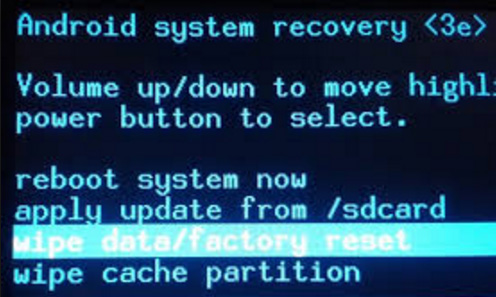
Metod 4: Hur fixar den svarta skärmen av död med FoneLab
Den bästa lösningen för att fixa Samsung svart skärmproblem är att använda FoneLab Broken Android Phone Data Extraction vilket är tillräckligt kraftfullt för att hålla din data säker medan du fixar den svarta skärmtelefonen igen och återställer den till din dator direkt från enheten.
Läs mer om Så här fixar du svart skärm på Android-telefonen.
Låt oss se nedan en enkel handledning för att felsöka problemet.
Fixa ditt frusna, kraschade, svart skärm eller skärmsläppta Android-system till normal eller Återställ data från trasig Android-telefon eller SD-kort.
- Lös dina Android-funktionshindrade problem och återställ data från telefonen.
- Extrahera kontakter, meddelanden, WhatsApp, Foton, etc. från trasig Android-enhet eller minneskort.
- Android-telefon- och SD-kortdata finns tillgängliga.
steg 1Ladda ner och installera programvaran på din dator med ovanstående länk. Då startar programmet automatiskt när det är klart. Välja Broken Android Phone Data Extraction på gränssnittet.

steg 2Anslut din Samsung-enhet till datorn med en USB-kabel. Klick Start i lådan.

steg 3På gränssnittet väljer du enheten som heter och modellerar din Android-telefon eller surfplatta. Klick Bekräfta efter det.

steg 4Följ anvisningarna på skärmen för att låta din Android-enhet gå in i nedladdningsläge: stäng av telefonen - tryck och håll ner volym Ner + Hem + Effekt knappen ihop - tryck på volym upp knappen och klicka sedan på Start knapp.

steg 5Programmet hämtar återställningspaketet och reparerar sedan det brutna Android-systemet. När det är klart kan du navigera till Android Data Recovery funktion för att komma åt och skanna dina Android-data, inklusive de raderade filerna.
steg 6Förhandsgranska och markera de objekt du vill återställa och klicka på Recover för att spara dem på din dator.
Denna programvara fungerar bra för Samsung Galaxy S, Samsung Galaxy Note och Samsung Galaxy Tab. Med hjälp av det kan du återhämta data från tegelsten ochroid också.
Fixa ditt frusna, kraschade, svart skärm eller skärmsläppta Android-system till normal eller Återställ data från trasig Android-telefon eller SD-kort.
- Lös dina Android-funktionshindrade problem och återställ data från telefonen.
- Extrahera kontakter, meddelanden, WhatsApp, Foton, etc. från trasig Android-enhet eller minneskort.
- Android-telefon- och SD-kortdata finns tillgängliga.
